Mit dem neuen Zimmerplan ändern sich einige Vorgehensweisen. Drei Prozesse werden dabei von Hoteliers besonders häufig nachgefragt: „Ändern der Aufenthaltsdauer“, „Zimmer tauschen” und „Zimmer umbelegen“. Grund genug, die drei Funktionen detailliert zu erklären.
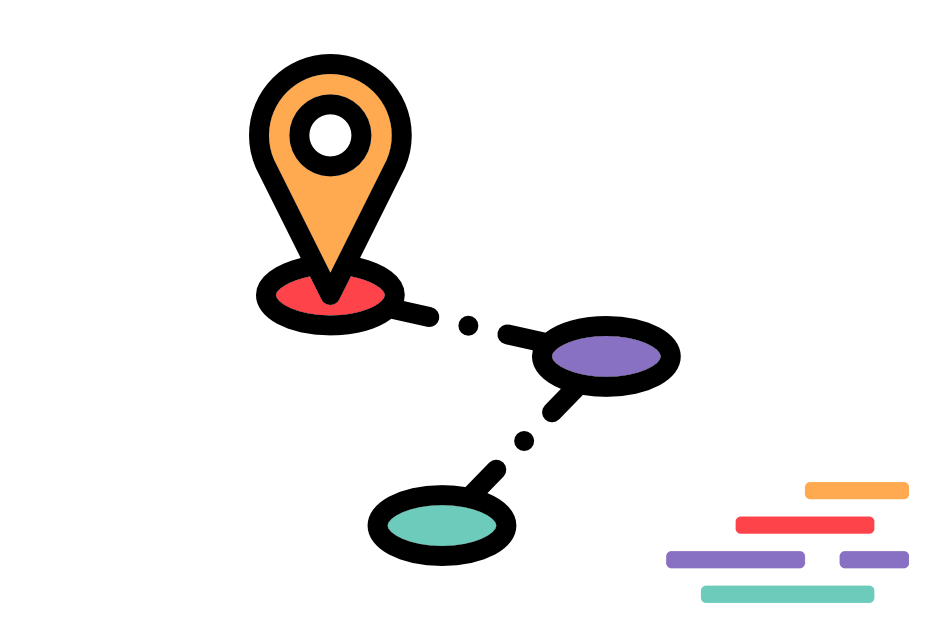
Ändern der Aufenthaltsdauer
Im alten Zimmerplan konnten Sie die Aufenthaltsdauer eines Gastes mit dem schwarzen Pfeil verlängern. Dies führte jedoch oft zu Fehlern. Daher haben wir diese Funktion im neuen Zimmerplan besser implementiert.
Ab sofort verlängern Sie die Aufenthaltsdauer ausnahmslos über das Eingabefeld, Probleme gehören somit der Vergangenheit an.
Um einen Termin zu verlängern oder zu verkürzen, markieren Sie den betreffenden Termin und drücken Sie auf die [D]-Taste. Alternativ öffnen Sie beim Termin mit rechter Maustaste das Popup-Menü und klicken dort auf „Dauer ändern“.
Nun öffnet sich das Popup-Menü und Sie können das „Von-Datum“ sowie das „Bis-Datum“ neu einstellen.
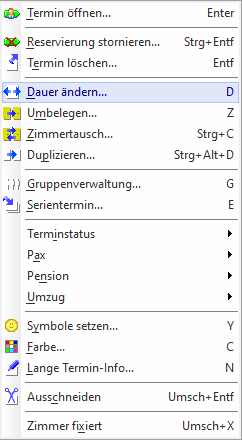
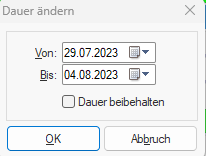
Bereits aufgebuchte Leistungen werden auf den veränderten Zeitraum angepasst, sofern Sie dies im Abfragefenster bestätigen.
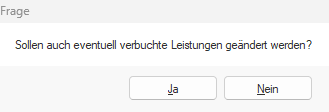
Zimmer tauschen bzw. umbelegen
Im alten Zimmerplan nutzten Hoteliers die Funktion „Zimmer tauschen“ auch dazu, Zimmer umzubelegen. Es wurden also nicht nur gebuchte Zimmer getauscht, sondern auch leere Zimmer.
Um Fehlern vorzubeugen, haben wir diese Doppelnutzung im neuen Zimmerplan abgestellt. Dazu haben wir die beiden Funktionen technisch deutlich getrennt – nach dem Motto: eine Funktion – ein Weg!
Zimmer tauschen
Ob Gästewunsch oder Lücke: Wenn Sie ein Zimmer tauschen möchten, klicken Sie im neuen Zimmerplan mit rechter Maustaste auf den entsprechenden Termin und klicken Sie auf die entsprechende Schaltfläche. Oder Sie nutzen die Tastenkombination [Strg+C].
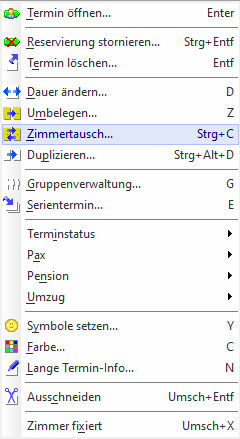
Es öffnet sich eine Liste. gastrodat schlägt Ihnen darin alle alternativen Zimmer vor. Bereits fixierte Zimmer, imaginäre Räume und Zimmer anderer Kategorien werden erst angezeigt, sofern Sie die entsprechenden Haken ausschalten.
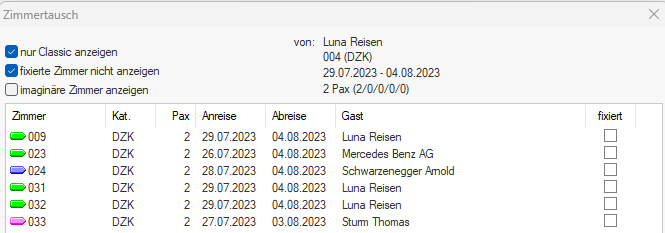
Wählen Sie das alternative Zimmer aus und bestätigen Sie mit [OK]].
Sie haben das Zimmer erfolgreich getauscht!
Tipp:
Sie können das Listenfenster mit der Maus auf Ihrem Bildschirm verschieben, wenn Sie etwa freie Sicht auf den Zimmerplan haben möchten.
Zimmer umbelegen
Um Lücken von freien Zimmern im neuen Zimmerplan zu schließen, nutzen Sie die Funktion „Zimmer umbelegen“. Dazu markieren Sie den Termin, gehen mit Rechtsklick auf das „Drop-Down-Menü“ und wählen dort „Ausschneiden“ aus. Alternativ nutzen Sie die Tastenkombination [Umsch+Entf]
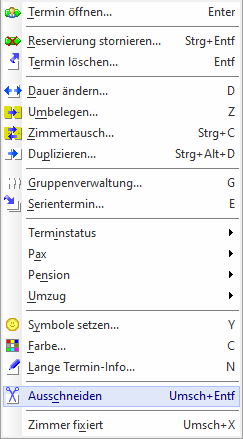
Anschließend gehen Sie im Zimmerplan zur gewünschten Position, also zum gewünschten freien Zimmer. Dort markieren Sie mindestens einen Tag und fügen den Termin mit rechter Maustaste ein. Alternativ können Sie die Tastenkombination [Umschalt+Eingf] verwenden.
Es öffnet sich ein Abfragefenster. Hier bestätigen Sie, ob die ursprüngliche Aufenthaltsdauer beibehalten werden soll oder der markierte Zeitraum gilt.
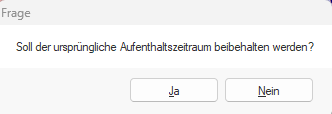
Sie haben das Zimmer erfolgreich umbelegt!
Tipp:
Bei kleineren Hotels und überschaubaren Zimmerplänen können Zimmer auch einfach per Drag and Drop umbelegt werden. Dazu markieren Sie den Termin, halten die linke Maustaste gedrückt, verschieben den Termin und lassen Ihn an gewünschter Stelle los..